PAC 2024 Fehlerdetails
Erscheinungsbild
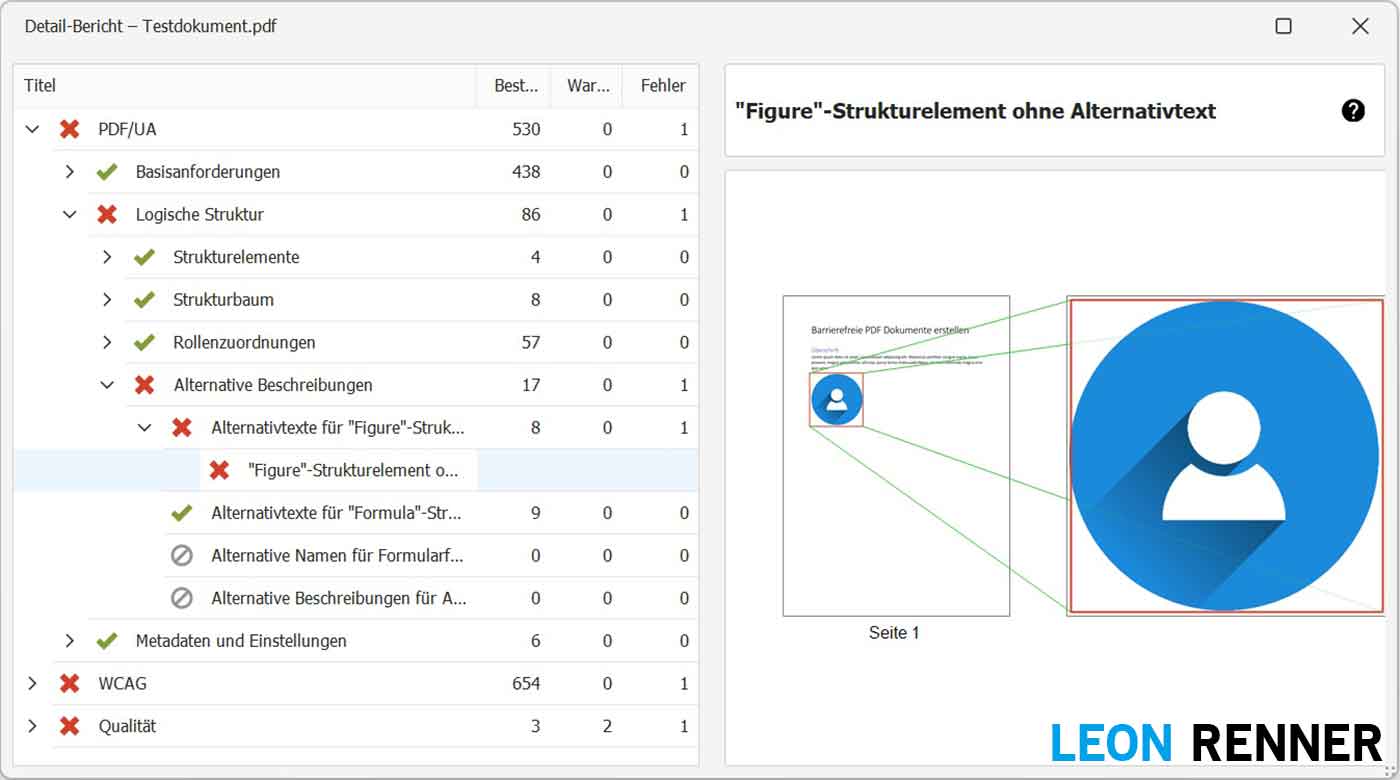
Kategorie
Logische Struktur > Alternative Beschreibungen > Alternativtexte für “Figure”-Strukturelemente
Fehlermeldung
“Figure”-Strukturelement ohne Alternativtext
Matterhorn Fehlerbedingung
13-004 (Bei einem Figure-Tag fehlen der Alternativtext oder der Ersatztext (ActualText).)
Erläuterung
Im Dokument befindet sich eine Grafik, welche mit einem Figure-Tag gekennzeichnet ist, jedoch keinen Alternativtext besitzt. Da die Grafik nicht als Artefakt markiert ist, ist sie inhaltlich relevant. Ohne Alternativtext ist der Inhalt der Grafik aber für visuell beeinträchtigte Personen nicht (vollständig) zugänglich.
Lösung in Adobe Acrobat Pro
Lösungsansatz
Um den Fehler zu beheben, muss die Grafik entweder als Artefakt markiert werden (falls sie nicht inhaltlich relevant ist) oder mit einem Figure-Tag gekennzeichnet und zusätzlich mit einem Alternativtext versehen werden (falls sie inhaltlich relevant ist). Beim Verfassen des Alternativtextes soll darauf geachtet werden, dass dieser sämtliche inhaltlich relevante Aspekte der Grafik kurz und knapp ohne Redundanzen erklärt.
Video-Anleitung
Bilder-Anleitung
Option 1: Grafik als Artefakt markieren (falls inhaltlich nicht relevant)
1. In der Suchzeile nach dem Tool “Lesereihenfolge” suchen und öffnen
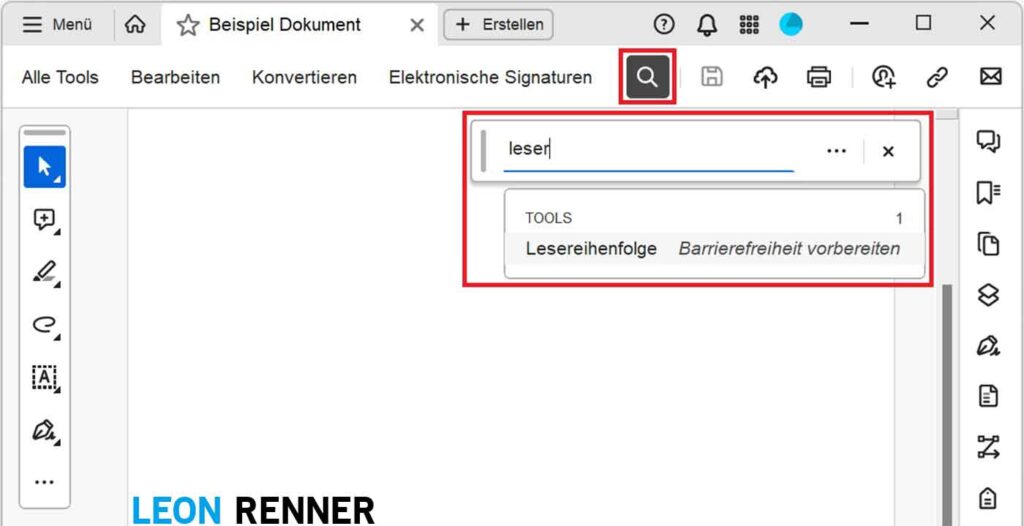
2. Grafik doppelklicken, sodass sie farblich hervorgehoben wird (während das Leserichtung-Fenster geöffnet ist) >
„Hintergrund/Artefakt“ klicken
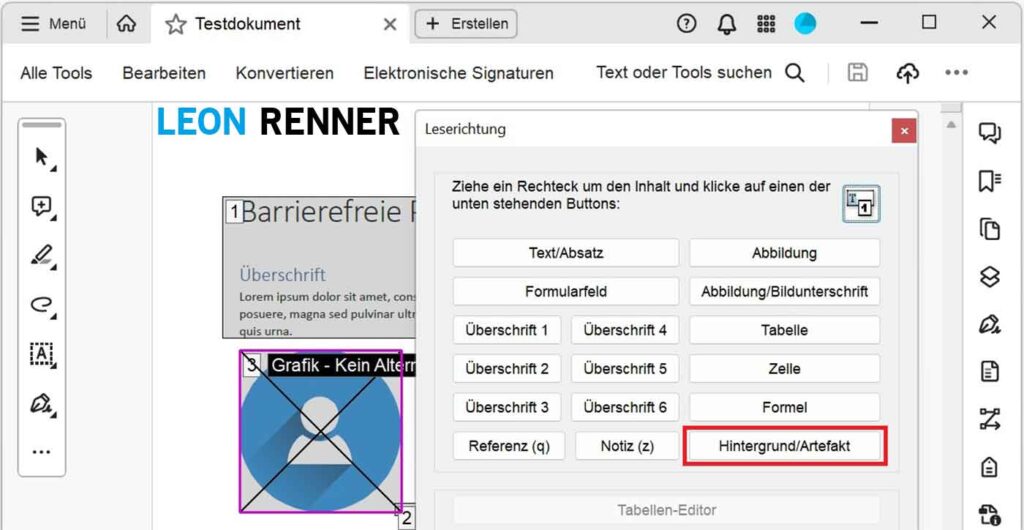
Option 2: Alternativtext für getaggte Grafik festlegen (falls inhaltlich relevant)
1. In der Suchzeile nach dem Tool “Tags für die Barrierefreiheit” suchen und öffnen
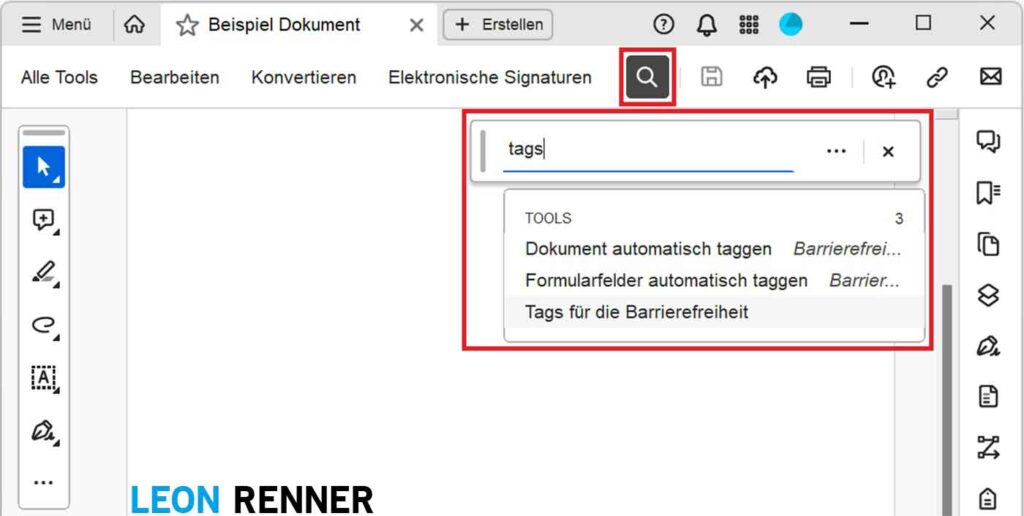
2. Figure-Tag rechtsklicken >
“Eigenschaften…” klicken
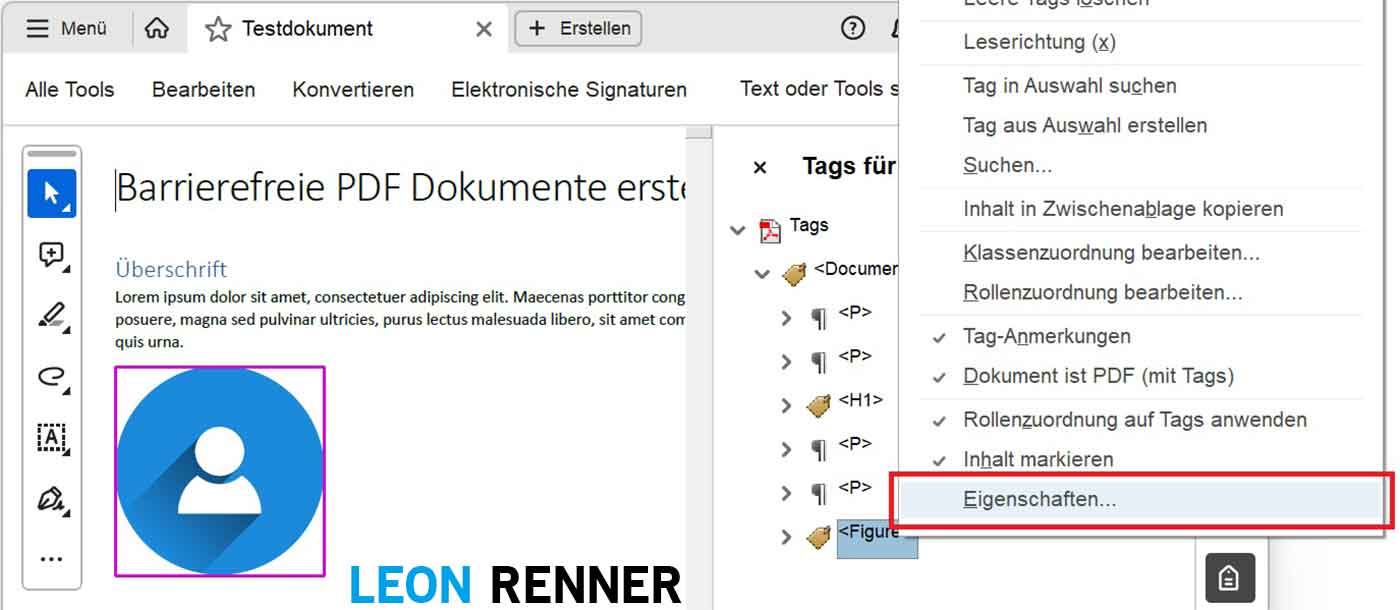
3. „Tag“-Reiter öffnen >
Alternativtext eintragen
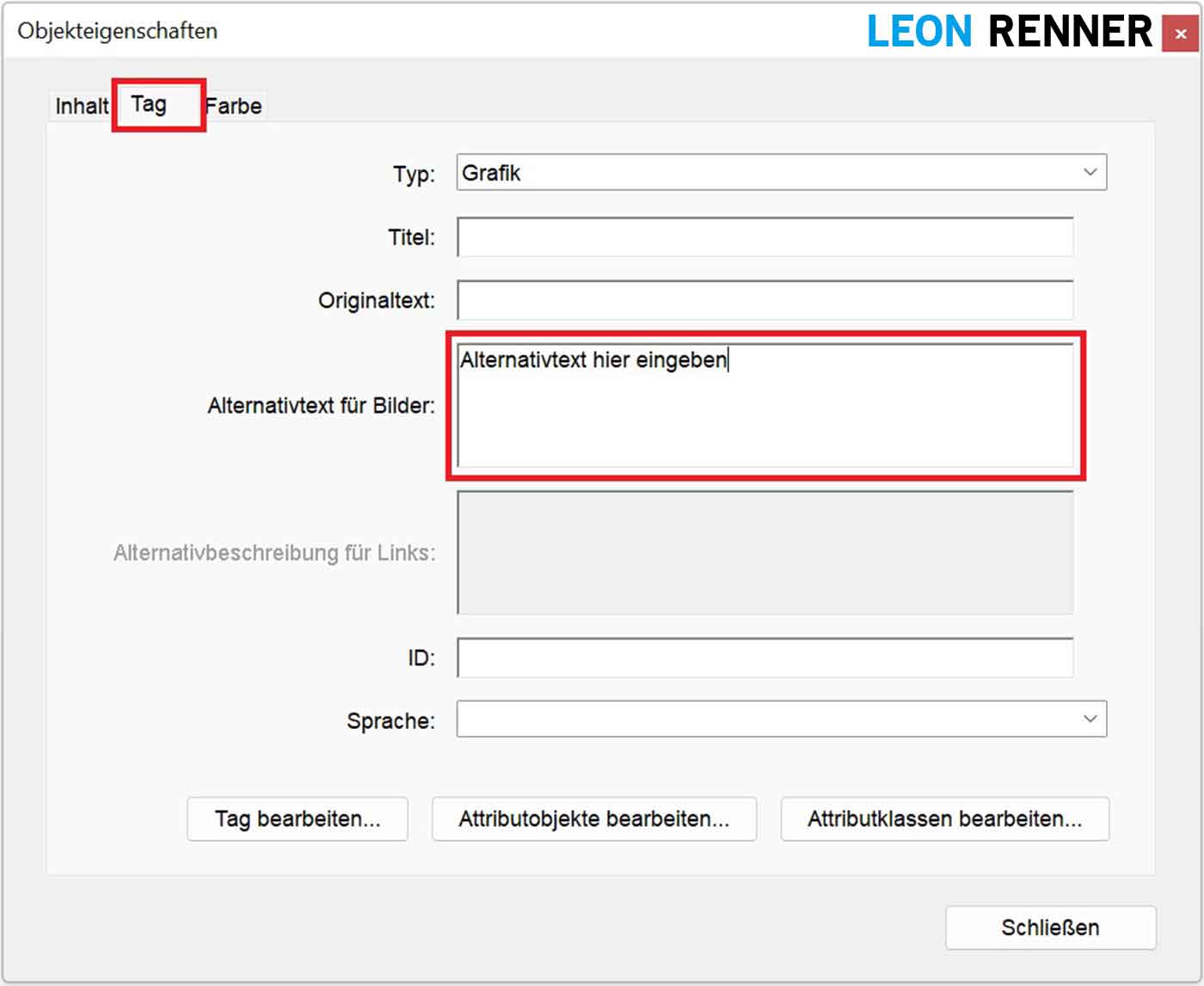
Sobald Sie das Dokument abspeichern und erneut mit dem PDF Accessibility Checker prüfen, ist die Fehlermeldung “Figure”-Strukturelement ohne Alternativtext verschwunden.
Achten Sie beim Abspeichern darauf, dem Dokument einen neuen Namen zu geben (z.B. Dokumenttitel_Rev2) und die vorherige Dokumentversion nicht zu überspeichern. So können Sie zur vorherigen Dokumentversion zurück wechseln können, falls etwas schief laufen sollte.
Tipps zur Fehlerprävention
Erstellen Sie Ihr Dokument mit einem gängigen Textverarbeitungsprogramm wie Microsoft Word, da Sie in solchen Programmen für jede Grafik bereits festlegen können, ob sie inhaltlich relevant ist oder nicht. Zusätzlich können Sie inhaltlich relevanten Grafiken auch gleich einen Alternativtext zuweisen. Somit werden die Grafiken während des PDF-Exports korrekt getaggt (oder als Artefakte markiert) und ggf. mit dem Alternativtext versehen. Dadurch müssen Sie den Fehler nicht mehr im Nachhinein im PDF lösen.
